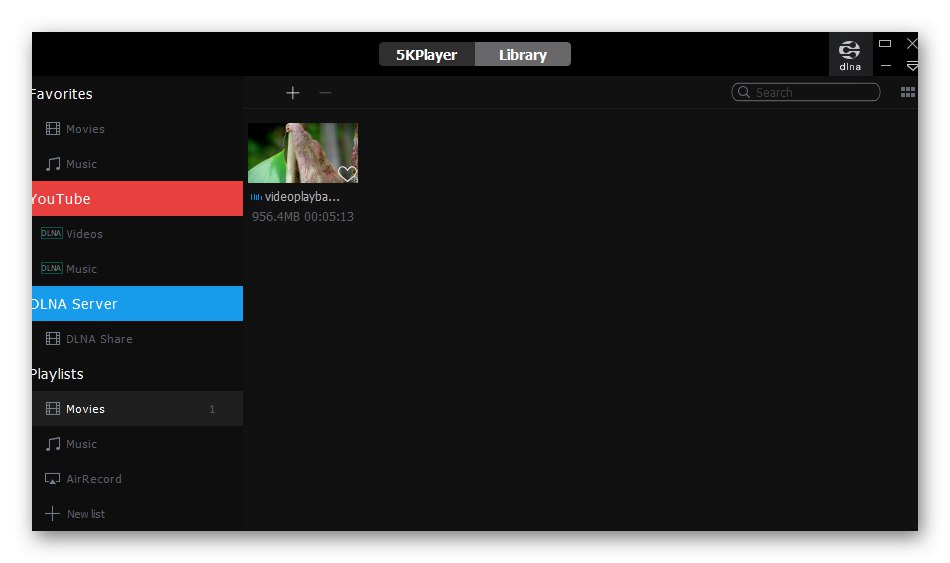Кино и телевизия
Предварително инсталиран в Windows 10 видеоплейърът, макар и не особено популярен сред потребителите, все още лесно се справя с възпроизвеждането на текущите формати, включително 4K Ultra HD. Въпреки това, за да възпроизвеждате файлове от определен тип, може да се наложи да инсталирате допълнителни кодеци. В редки случаи могат да възникнат определени грешки, но те също са лесни за отстраняване. Преди това писахме за най-често срещаните в отделна статия.
Повече информация: Как да коригирам грешка 0xc00d5212 при възпроизвеждане на видео в Windows 10
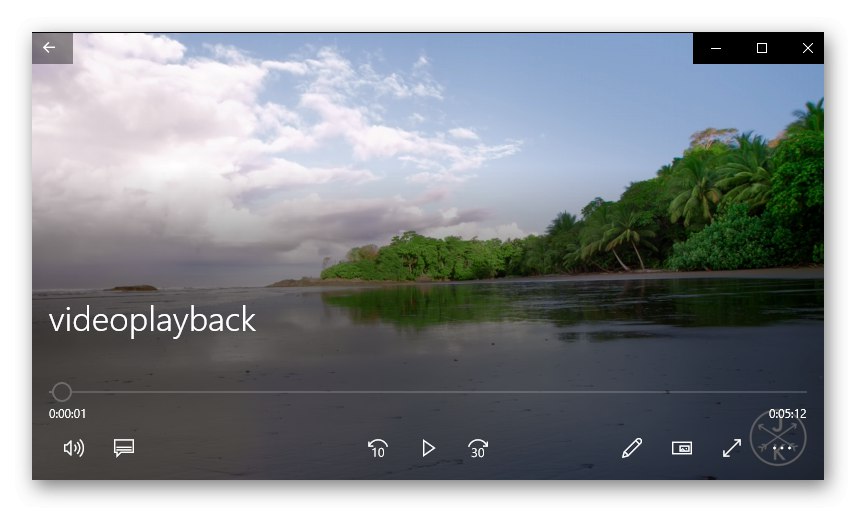
Филмите и телевизията, за разлика от много видео плейъри на трети страни, имат прост и интуитивен, не претоварен интерфейс, направен в стил, типичен за Windows 10. Автоматично сканира стандартната библиотека с видео, позволява ви да добавите други източници - директории на вътрешни и външни устройства, сменяеми устройства, възможно е и свързване на медийни сървъри. В приложението можете да промените режимите на възпроизвеждане (миниплейър, панорама, мащабиране, повторение), да изберете аудио записи и файлове със субтитри и да извършите лесно редактиране.
Инсталирайте Филми и телевизия от Microsoft Store

VLC Media Player
VLC медийният плейър е познат на много потребители и е особено търсен сред опитни, тъй като предоставя почти неограничени възможности за персонализиране и персонализиране. В оригиналния си състав той съдържа всички необходими кодеци за възпроизвеждане на популярни и редки файлови разширения, така че се справя добре с широкоформатното видео. Вярно е, че на не най-продуктивните компютри, особено с остарял графичен адаптер, могат да се появят артефакти, които не могат да бъдат елиминирани.
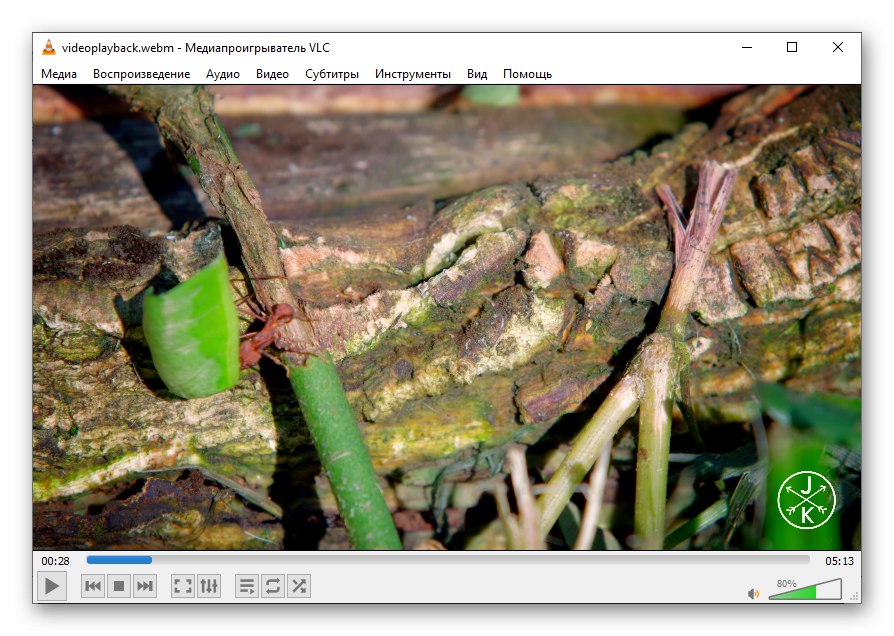
Прочетете също: Как да настроите VLC Media Player
В допълнение към локалните видео файлове, VLC може да възпроизвежда поточно видео, IPTV, радио, да възпроизвежда съдържание от външни устройства, да поддържа плейлисти и може да се използва и като всеяден аудио плейър. Има възможност за запис на видео и създаване на екранни снимки, мултимедиен конвертор е интегриран в структурата, има голям набор от ефекти и филтри. Поддържа се инсталирането на плъгини, благодарение на което можете да разширите и без това богатата функционалност. Недостатъците включват трудността при овладяване за начинаещи и остарял интерфейс, въпреки че е лесно да го промените поради взаимозаменяеми теми.
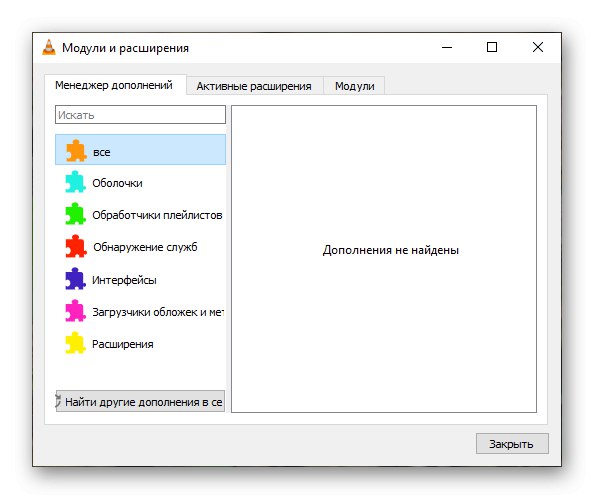
Media Player Classic
Друг мултимедиен плейър, който, подобно на VLC, обсъден по-горе, в никакъв случай няма модерен, отдавна остарял интерфейс, но е снабден с доста обширен запас от функционалност, изискван от обикновения потребител на компютър. За разлика от предишното решение, той не съдържа необходимите кодеци, но всъщност е част от пакет от тези, поради което се справя с възпроизвеждането на абсолютното мнозинство от известните аудио и видео формати.
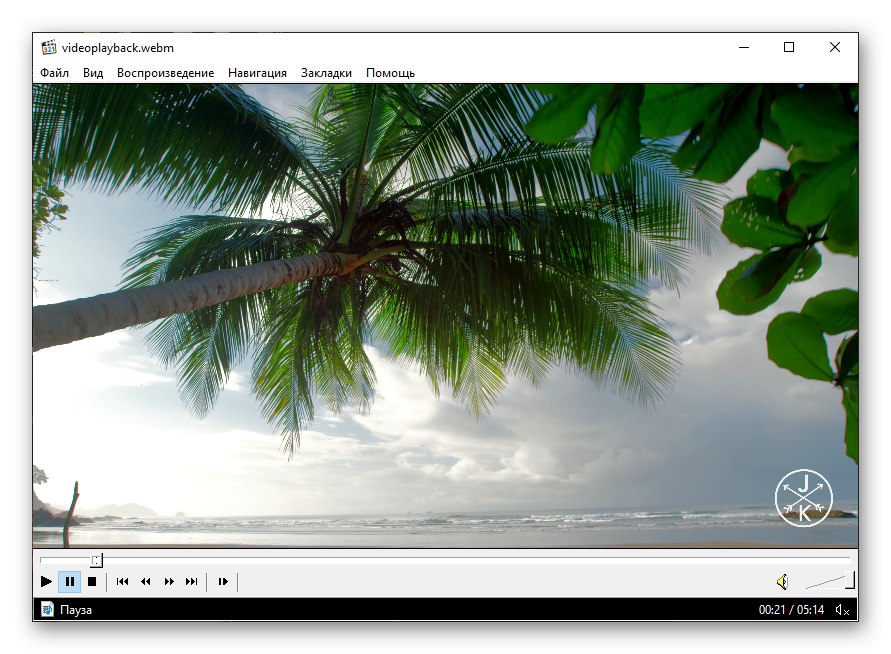
Изтеглете K-Lite Codec Pack за Windows
Този плейър работи и на стари компютри с ниска производителност с остаряла операционна система, но в този случай не трябва да разчитате на поддръжка за 4K, H.264 и H.265. В останалото няма да има проблеми с това (при условие, че желязото го позволява). Както всички подобни програми, MPC ви позволява да прецизирате параметрите на възпроизвеждане (показване на кадър, цвят, звук), поддържа различни аудио записи и файлове със субтитри и можете да го управлявате не само с мишка, но и с горещи клавиши.
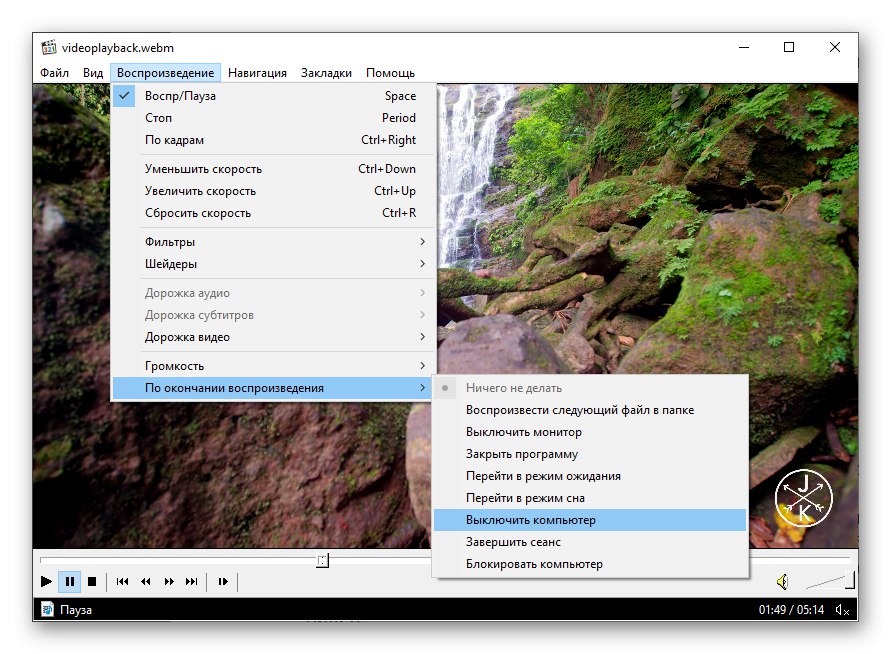
Daum PotPlayer
Според разработчиците този плейър осигурява максимална производителност с минимално потребление на ресурси. Подобно на VLC Media Player, той се инсталира на компютър заедно с необходимите филтри и кодеци за възпроизвеждане на мултимедия, които могат да бъдат допълнително контролирани. В същото време той е лишен от недостатъците, характерни за по-възрастния конкурент - артефакти и размиване на картината на слаби компютри.В допълнение към често срещаните аудио и видео формати, включително 4K, PotPlayer поддържа различни видове 3D и заедно с него очилата, необходими за гледане на такова съдържание. Работи както с локални файлове, така и с поточни медии, онлайн предавания. Възможно е да направите екранни снимки на видеозаписа на екрана и да се върнете към гледане на определена сцена / фрагмент, можете да добавите отметка.

Прочетете също: Как да настроите Daum PotPlayer
Интерфейсът на този плейър е много по-атрактивен и модерен от този на двете предишни решения, плюс всичко, той може да бъде променен благодарение на кожи на трети страни, активно създадени от ентусиасти. Качеството на възпроизвеждане се поддава на подробна настройка - това се отнася за картината, аудиото и субтитрите. За всеки отворен файл можете да получите подробна информация. Освен това има възможност за промяна на скоростта, можете да конфигурирате действията, които ще се извършват след края на възпроизвеждането. Тази програма има само един недостатък и не най-критичния - някои елементи от менюто не са преведени на руски.
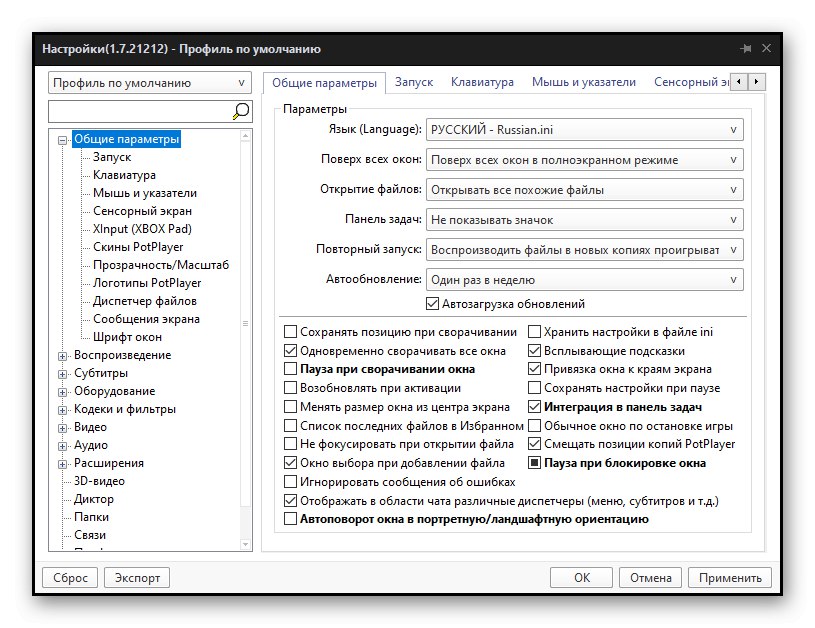
KMPlayer
Този плейър е в много отношения подобен на PotPlayer, обсъден по-горе, и това се отнася както за интерфейса, така и за функционалността и в същото време, почти ултиматумна поддръжка за мултимедийни формати. KMPlayer лесно се справя с 4K, може да възпроизвежда различни видове 3D, както и да конвертира обикновен 2D в него. Предоставя доста широки възможности за регулиране на качеството на възпроизвеждане и други параметри на аудио и видео, позволява ви да приложите вградени ефекти и филтри към съдържанието, да промените мащаба на картината и скоростта на възпроизвеждане. Съдържа в състава си инструменти за заснемане на екрана, с които можете не само да правите екранни снимки, но и да записвате видео.
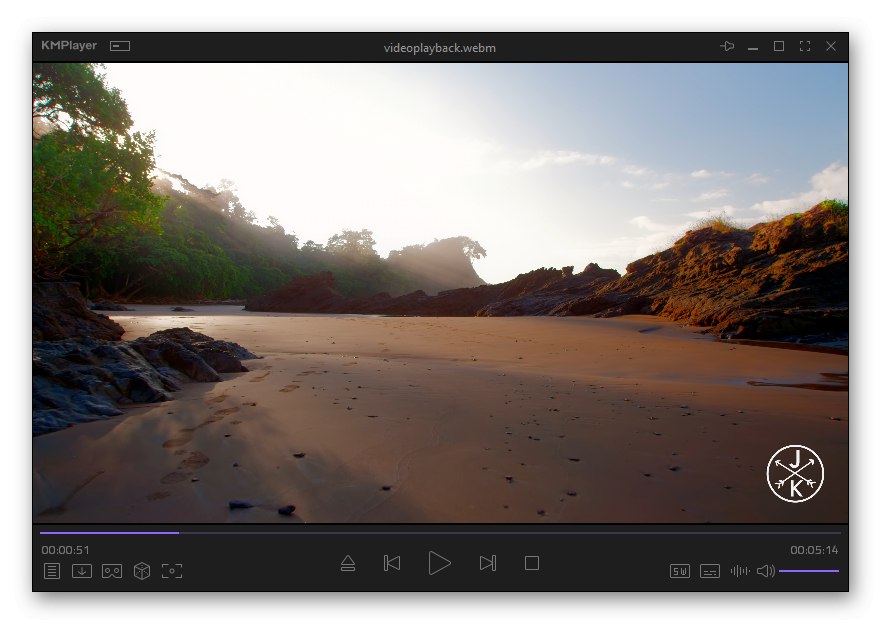
Прочетете също: Как да гледате 3D филми на компютър
Подобно на VLC Media Player, той поддържа инсталирането на плъгини, макар и в някаква ограничена форма, тъй като тази функция е внедрена тук изключително на ниво емулация на API на някога популярния плейър WinAmp. KMPlayer предоставя възможност за работа с различни файлове на субтитри и аудио записи, позволява ви да създавате и управлявате отметки и също така може да показва подробна информация за видео файла. Той има само един обективен недостатък - когато нищо не се играе, реклама се показва в главния прозорец.
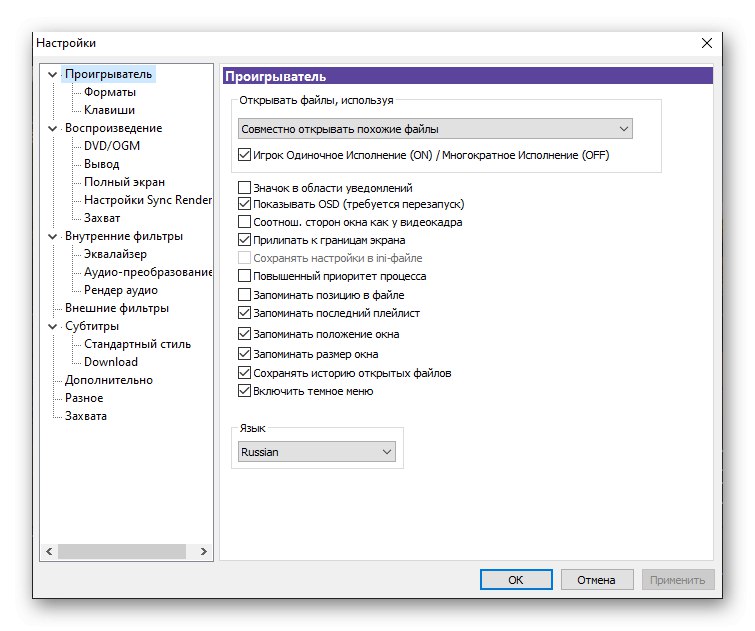
CyberLink PowerDVD
Плейърът, първоначално създаден за работа с DVD, всъщност се справя с Blu-Ray, може да конвертира 2D в 3D, поддържа поточно предаване на данни и решава проблема, който ни интересува - възпроизвежда 4K. За последното, както е в случая с PotPlayer и KMPlayer, може да се наложи да инсталирате кодеци. Както в разгледаните по-горе решения, този има възможност за фина настройка на видео, аудио и субтитри, има набор от ефекти и филтри, които могат да подобрят цялостното качество на възпроизвежданото съдържание. Освен това има инструменти за създаване на екранни снимки и добавяне на отметки, типични за повечето съвременни плейъри.
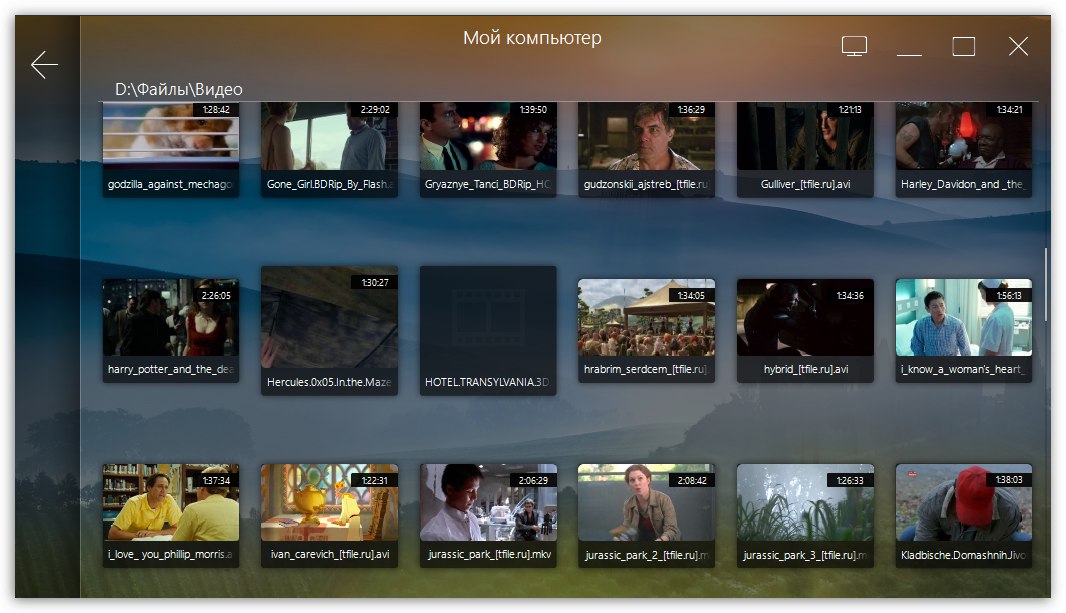
CyberLink PowerDVD има доста атрактивен интерфейс, една от основните характеристики на който е една медийна библиотека с видео, аудио файлове и снимки. Навигацията през папки на компютъра и свързаните с него устройства е удобно реализирана, поддържа се управление на клавишни комбинации (можете да зададете свои собствени комбинации). Предимствата, които отличават този плейър от фона на конкурентни решения, включват дистанционно управление и режим на телевизия, който ви позволява да предавате видео от компютър към телевизор, както и CyberLink Cloud, облачно хранилище, в което можете да съхранявате не само вашите медийни файлове, но и данни за на строителна площадка.
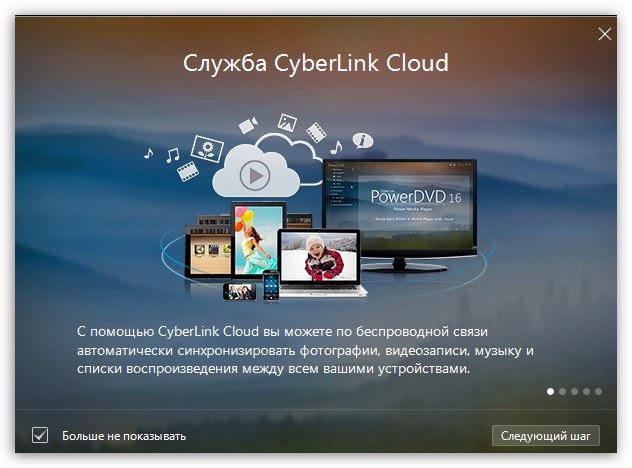
Има един недостатък, но за мнозина това е критично - платена дистрибуция (предлага се пробна версия) и без да се създава акаунт и да се потвърждава, играчът не може да се използва по принцип.
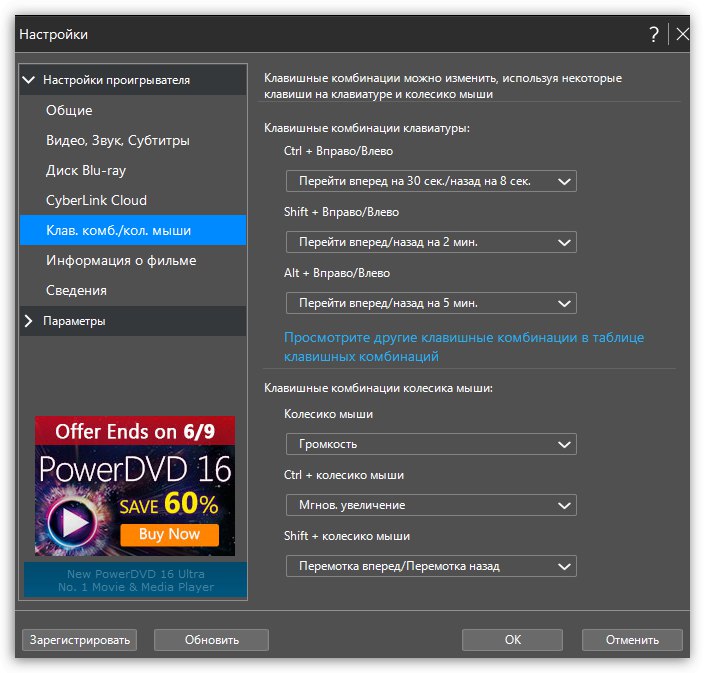
5K плейър
Изборът ни се допълва от играч, чието гръмко име донякъде е невярно.Максималната разделителна способност, която може да възпроизведе, е 3840 x 2160, което съответства на 4K Ultra HD - решава проблема, изразен в заглавието на статията, и това е достатъчно за нас. Добавена е поддръжка за хардуерно ускорение DXVA2, QSV, NVIDIA, AMD, Intel, HEVC / H.265 контейнери, както и 360 ° и VR. Този плейър работи не само с местно съдържание, но и с поточно предаване, възпроизвежда DVD, Blu-ray, IPTV. Възможно е поточно предаване на аудио и видео чрез AirPlay и DLNA, има вграден медиен конвертор, както и изтеглящ файл за файлове от YouTube, Vimeo и други популярни сайтове. Освен това има модул за синхронизация и обмен на данни между iPhone / iPad и компютър.
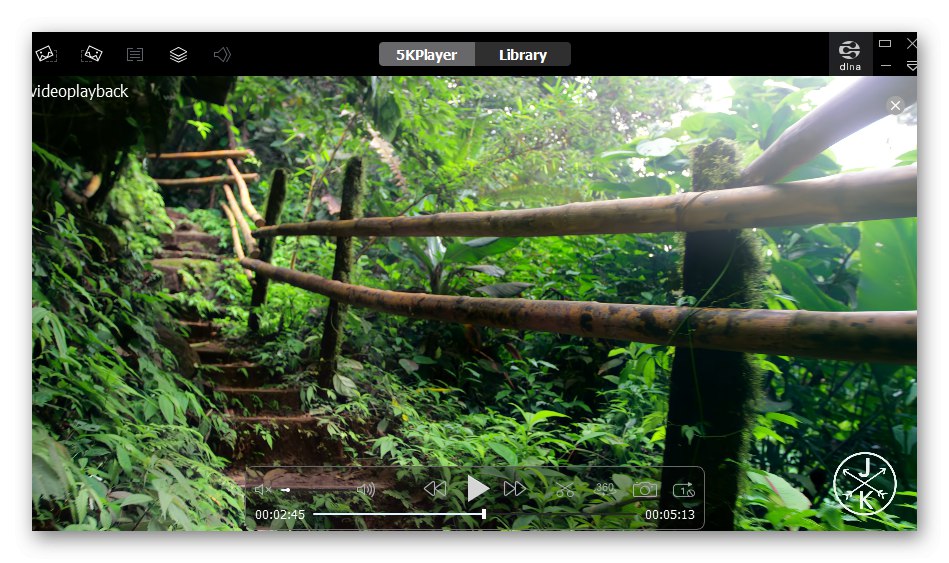
Горното може да се нарече предимствата на 5K Player, но с недостатъците на тази програма нещата са много по-лоши от всяко от решенията, разгледани в тази статия: интерфейсът е претоварен, не е много удобен и не е русифициран, има реклама, но за да се получи достъп до всички функции (включително съмнителни, като за плейър), ще трябва да закупите про версията.
Изтеглете 5K Player от официалния уебсайт